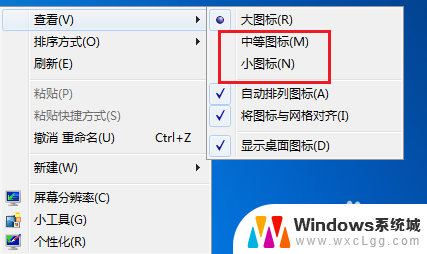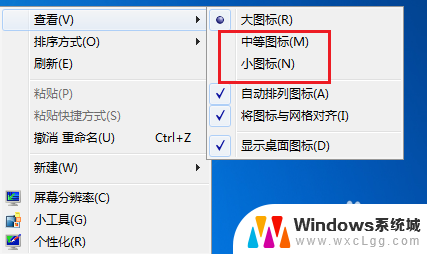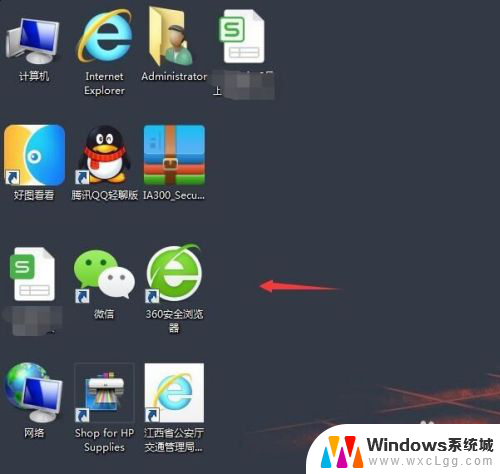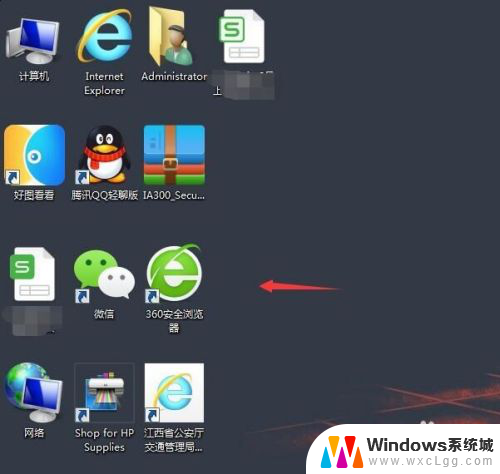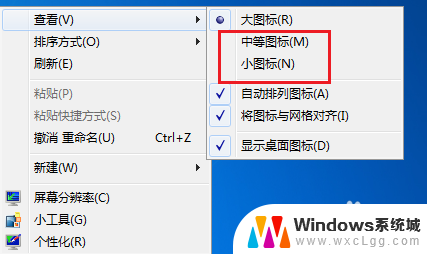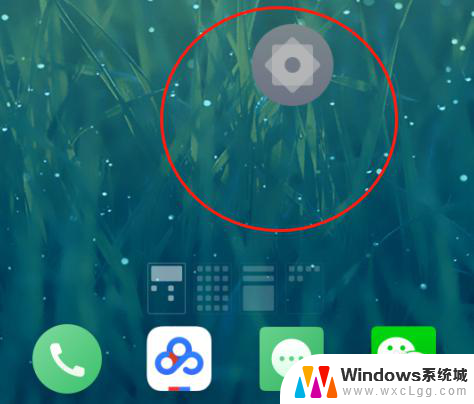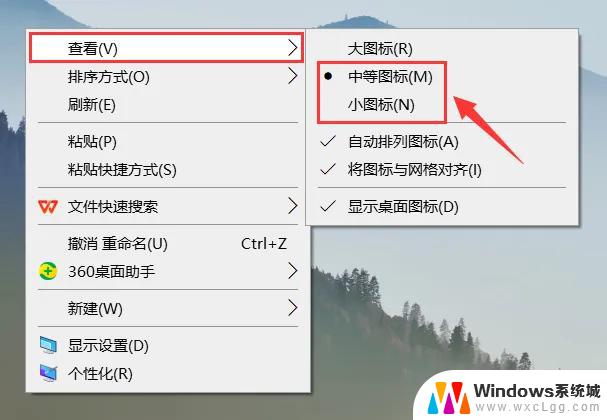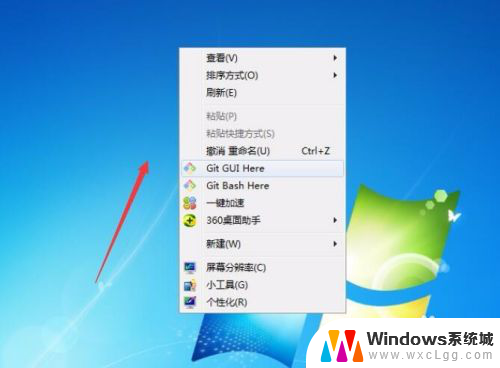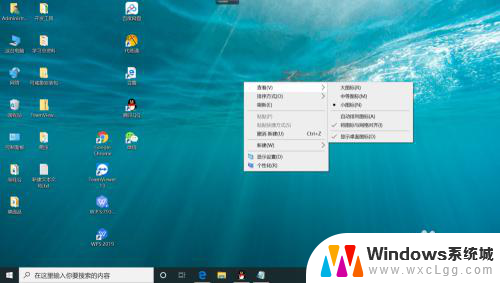电脑桌面图标怎样调小 电脑桌面图标如何变小
更新时间:2024-06-05 08:56:09作者:xtyang
如何调整电脑桌面图标的大小一直是很多用户关注的问题,在日常使用电脑的过程中,我们可能会觉得桌面上的图标过大影响了整体的美观度,或者在屏幕空间有限的情况下需要将图标调小以便更好地利用空间。如何调整电脑桌面图标的大小呢?接下来我们就来了解一下调整电脑桌面图标大小的方法。
操作方法:
1.最普遍的方法:鼠标右键点一下空白桌面,出现“查看”。在查看中调一下图标的大中小。
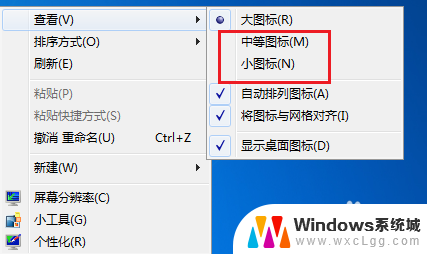
2.调整分辨率:鼠标点击右键找到“屏幕分辨率”字样,点开分辨率设置。
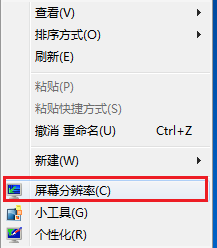
3.一般上我们采用电脑推荐的,大家也可以自由设置。试试看哪个最适合您的感觉。
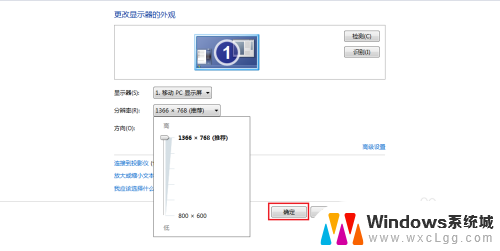
4.打开“个性化”,在个性化里左底部,鼠标左键点击“显示”两字。
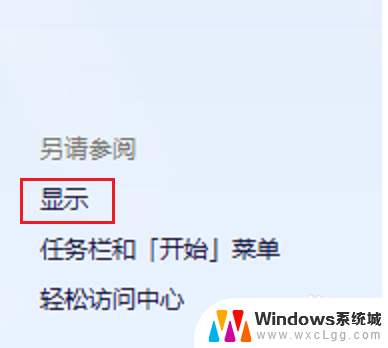
5.选择调整页面的整体大小,一般都为默认较小,然后点击“应用”。
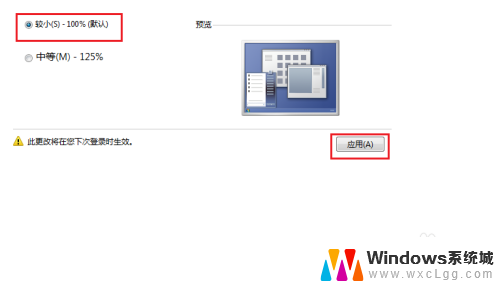
6.立即注销的话开机后图标就成为我们刚才的选择,也可以等我们想关电脑的时候再注销。
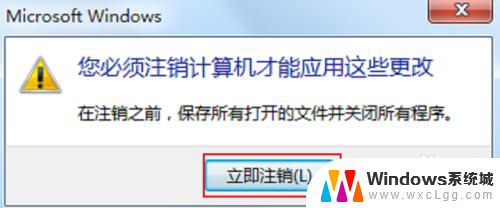
7.小编注销了一次,重新看桌面,图标的大小正好,很适合自己。

以上是关于如何调整电脑桌面图标大小的全部内容,如果有任何疑问,您可以按照本文提供的方法进行操作,希望能够帮助到大家。